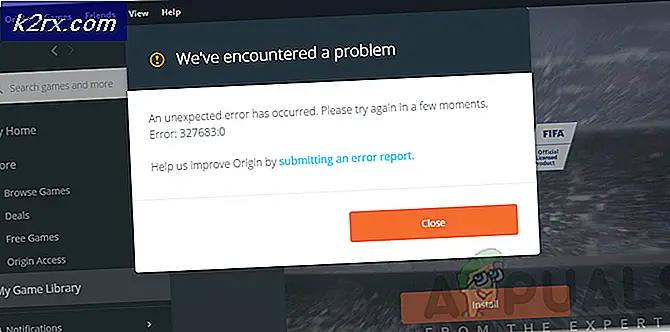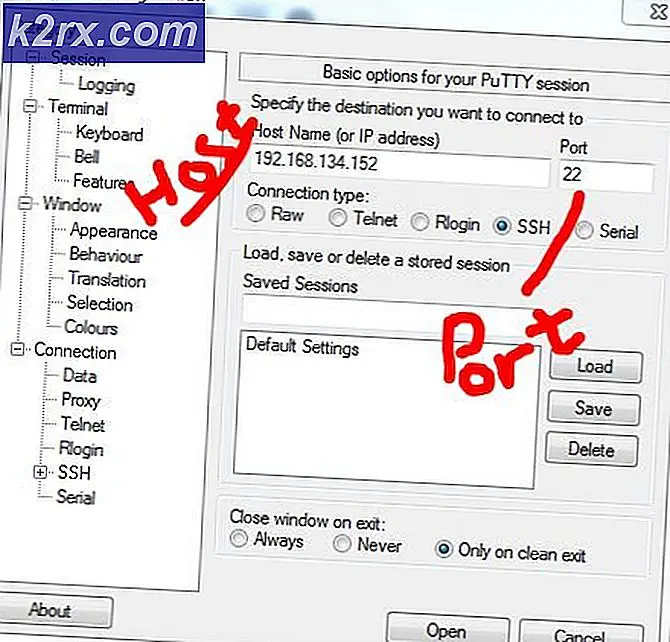Khắc phục: Trò chơi Overwatch đang chạy nhưng sẽ không khởi chạy
Overwatch là một trò chơi bắn súng góc nhìn thứ nhất nhiều người chơi theo nhóm được phát triển và xuất bản bởi Blizzard Entertainment và phát hành vào ngày 24 tháng 5 năm 2016, dành cho PlayStation 4, Xbox One và Windows. Tuy nhiên, rất nhiều người dùng đã báo cáo về việc gặp phải một số sự cố khi cố gắng khởi chạy trò chơi. Theo một số báo cáo, trò chơi được hiển thị khi đang chạy trong trình quản lý tác vụ nhưng trò chơi không khởi chạy.
Nguyên nhân nào khiến Overwatch chạy nhưng không khởi chạy?
Chúng tôi đã điều tra một số báo cáo từ người dùng và đưa ra một bộ giải pháp có thể được sử dụng để loại bỏ vấn đề cụ thể này. Ngoài ra, chúng tôi đã điều tra các lý do mà sự cố được kích hoạt, một số nguyên nhân phổ biến nhất được liệt kê bên dưới.
Bây giờ bạn đã có hiểu biết cơ bản về bản chất của vấn đề, chúng ta sẽ chuyển sang các giải pháp. Bạn nên triển khai những thứ này theo thứ tự cụ thể mà chúng được cung cấp.
Giải pháp 1: Quét và sửa chữa các tệp trò chơi
Có thể trò chơi có thể bị thiếu các tệp quan trọng mà trò chơi yêu cầu trong quá trình khởi động. Do đó, do không có sẵn các tệp này, trò chơi có thể gặp sự cố trong quá trình khởi chạy. Do đó, trong bước này, chúng tôi sẽ quét các tệp trò chơi và sửa chữa chúng nếu cần thông qua ứng dụng khách Blizzard cho điều đó:
- Mở các Bão tuyết Khách hàng và nhấp vào “Trò chơi”
- Từ đúng ngăn bấm vào ghi đè lên biểu tượng
- Nhấp vào nút “Tùy chọn”Ở trên cùng trái bên.
- Lựa chọn "Quét và Sửa”Từ danh sách các tùy chọn có sẵn.
- Nhấp chuột trên "Bắt đầu Quét”Khi thông báo nhắc nhở bạn.
- Tùy thuộc vào PC của bạn, điều này có thể mất một thời gian chờ đợi bệ phóng đến hoàn thành quá trình
- Khi hoàn thành, hãy cố gắng “Chạy" của bạn trò chơi và kiểm tra xem có lỗi không cố chấp.
Giải pháp 2: Xóa bộ nhớ cache của trò chơi.
Bộ nhớ cache của trò chơi khi bị hỏng có thể gây ra sự cố khi khởi động trò chơi. Để quá trình tải diễn ra nhanh hơn, trò chơi tạm thời lưu trữ một số tệp nhất định trên máy tính dưới dạng bộ nhớ đệm nhưng theo thời gian bộ đệm này có thể bị hỏng và gây ra sự cố khi khởi động trò chơi. Do đó, trong bước này, chúng tôi sẽ xóa bộ nhớ cache của trò chơi cho điều đó:
- Mở các Bài tập Giám đốc bằng cách nhấn "Ctrl + Shift + Esc”
- Nhấp vào nút “Hơn Chi tiết”Để mở ra một chi tiết phiên bản của chương trình
- bên trong Quy trình Chuyển hướng, nếu một “đặc vụ.exe”Hoặc một“Bão tuyết Cập nhật Khách hàng”Đang chạy, chọn nó và nhấn Kết thúc Quá trình ở cuối chương trình.
- Bây giờ bấm Windowskey + R để mở ra “Chạy Lời nhắc“
- Kiểu "%Dữ liệu chương trình%”Trong đó và nhấn Đi vào.
- Xóa bỏ các "Blizzard Entertainment”Thư mục bên trong thư mục
- Khởi động lại các Bão tuyết khách hàng, chạy các trò chơi và kiểm tra xem sự cố đã được giải quyết chưa.
Giải pháp 3: Tắt Game DVR
Game DVR là một tiện ích windows 10 cho phép người dùng ghi, phát và chụp ảnh màn hình trong khi chơi trò chơi. Tuy nhiên, tiện ích này đôi khi có thể gây giảm khung hình / giây và thậm chí ngăn trò chơi chạy bình thường. Do đó, trong bước này, chúng tôi sẽ vô hiệu hóa hoàn toàn ứng dụng mà:
- Mở các Khởi đầu Thực đơn và nhấp vào Cài đặt biểu tượng
- Bấm vào "Chơi game”
- Lựa chọn "Trò chơi Quán ba" từ thanh bên
- Vô hiệu hóa mỗi Lựa chọn bên trong này.
- Lựa chọn "Trò chơi DVR”
- Vô hiệu hóa mọi tùy chọn bên trong cái này
- Tương tự, hãy chọn “Thật Chơi”Và tắt nó đi.
- Chạy của bạn trò chơi và kiểm tra xem có vấn đề không cố chấp.
Giải pháp 4: Xóa “Công cụ Battle.net”
Các thư mục hoặc tệp đã lỗi thời, bị hỏng hoặc bị thiếu có thể gây ra sự cố với ứng dụng máy tính để bàn Blizzard Battle.net và ứng dụng trò chơi. Do đó, trong bước này, chúng tôi sẽ xóa các tệp Battle.net và Blizzard Client sẽ tự động cài đặt lại chúng sau đó:
- Mở các Bài tập Giám đốc bằng cách nhấn "Ctrl + Shift + Esc”
- Nhấp chuột trên “Thêm chi tiết”Để mở phiên bản chi tiết của chương trình
- bên trong Quy trình Tab, nếu một “agent.exe”Hoặc một“Ứng dụng khách cập nhật Blizzard”Đang chạy, chọn nó và nhấn Kết thúc quá trình ở cuối chương trình.
- Bây giờ nhấn Phím Windows + R để mở ra “Chạy Lời nhắc”Và nhập“C: \ ProgramData \” trong trường mở và nhấn “Đi vào”
- Xóa bỏ các Trận chiến.mạng lưới thư mục bên trong danh mục
- Chạy các Bão tuyết Khách hàng và kiểm tra xem có vấn đề không cố chấp.